Il Google Play Store è un vasto mercato pieno di tonnellate di fantastici contenuti adatti ai bambini, ma ci sono anche alcune cose che sono decisamente non adatto ai bambini. Se hai appena preso a tuo figlio un telefono Android che gestirà piuttosto che essere sotto il tuo Family Link profilo, puoi ancora impostare il controllo genitori su Google Play per tenerli lontani dai contenuti più maturi nello store, oltre a impedire loro di effettuare acquisti da soli.
La configurazione del controllo genitori è un gioco da ragazzi e non richiede il collegamento del tuo account al telefono tramite Family Link, basta impostare un PIN numerico che bloccherà i controlli per ripristinare le impostazioni senza restrizioni.
Verizon offre Pixel 4a per soli $ 10 / mese sulle nuove linee Unlimited
Come attivare il controllo genitori in Google Play
- Aperto Google Play sul telefono di tuo figlio.
- Clicca il icona del menu a tre righe nell'angolo sinistro della barra di ricerca.
-
Rubinetto impostazioni.
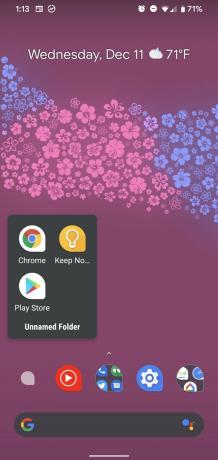
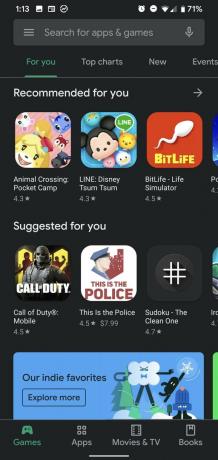
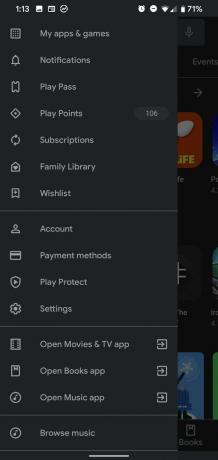 Fonte: Ara Wagoner / Android Central
Fonte: Ara Wagoner / Android Central - Rubinetto Controllo dei genitori.
- Clicca il toggle accanto a Controllo genitori sono disattivati.
-
Digita il tuo codice PIN desiderato.
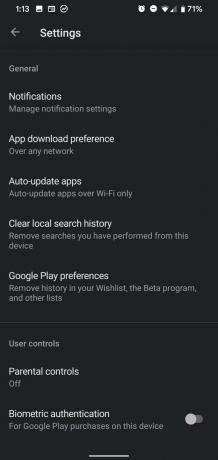
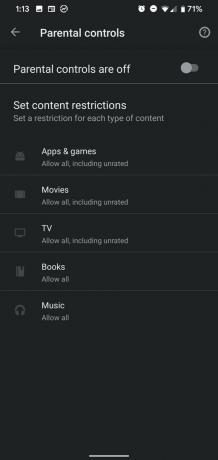
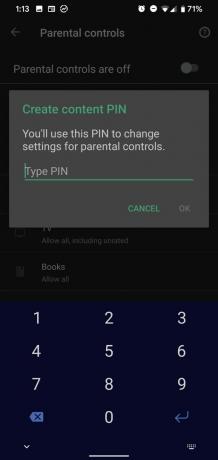 Fonte: Ara Wagoner / Android Central
Fonte: Ara Wagoner / Android Central - Rubinetto ok.
- Digita il tuo codice PIN desiderato ancora.
- Rubinetto ok per confermarlo.
-
I controlli parentali sono ora abilitati, ma per impostazione predefinita sono impostati per consentire tutto il contenuto. Rubinetto App e giochi.
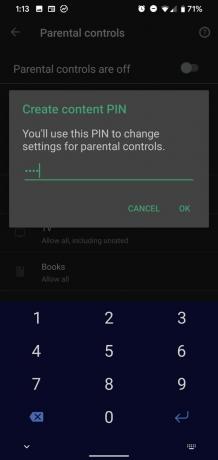
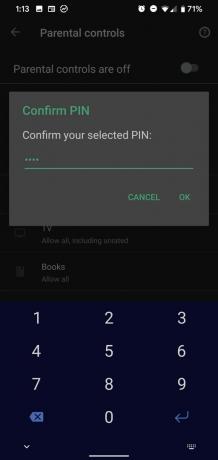
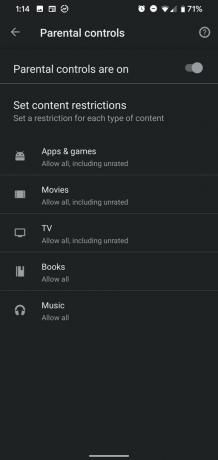 Fonte: Ara Wagoner / Android Central
Fonte: Ara Wagoner / Android Central - Clicca il valutazione massima dell'app si desidera consentire. Se hai a che fare con un adolescente, ti consiglio di impostarlo su Maturo, dal momento che le app dei social media tendono a stare a cavallo tra T per Teen e M per Mature.
- Verrà visualizzato un avviso popup che ti informa che ciò non disinstallerà le app già presenti sul telefono di tuo figlio, ma limiterà semplicemente il download di altre app in questa categoria di contenuti. Rubinetto ok.
-
Rubinetto Salva.
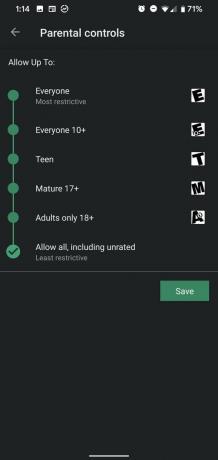
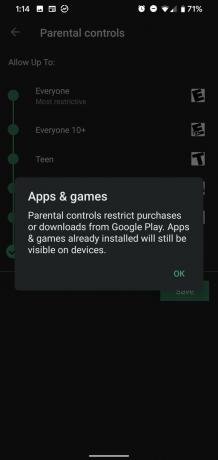
 Fonte: Ara Wagoner / Android Central
Fonte: Ara Wagoner / Android Central - Ripeti i passaggi 9-11 con ciascuna categoria di contenuti.
-
Una volta impostati i controlli come desiderato, toccare il freccia indietro nell'angolo in alto a sinistra per uscire da questo menu. Questo è importante perché se lo restituisci prima di uscire dal menu, tuo figlio può semplicemente toccare l'interruttore nella parte superiore dello schermo per disattivare il controllo genitori.
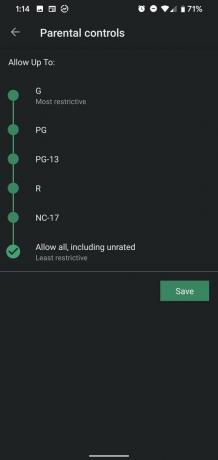
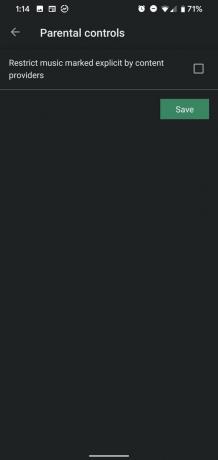
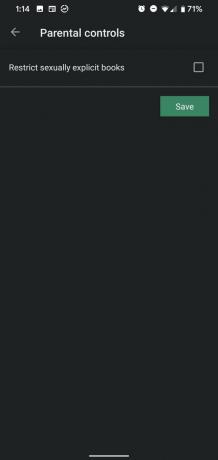 Fonte: Ara Wagoner / Android Central
Fonte: Ara Wagoner / Android Central
Le impostazioni dei contenuti per app, film e TV sono piuttosto semplici poiché queste categorie hanno già contenuti standardizzati sistemi di classificazione, ma per libri e musica, hai un singolo interruttore che puoi attivare o disattivare per quanto riguarda soddisfare. Per essere onesti, a parte il tag Explicit, è difficile avere una regola generale per la maturità musicale, ma avrei pensato che fosse disponibile un controllo più granulare per i libri.
Come disabilitare gli acquisti in Family Link
Le impostazioni del solo dispositivo limitano le app in base alla classificazione dei contenuti, il che significa che non impediranno a un bambino di acquistare app premium che rientrano nei limiti di contenuto impostati per loro. Per impedire ai bambini di acquistare cose a destra ea manca, devi avere Family Link impostato e abilitato sul telefono. Ecco come attivarlo.
- Apri il Family Link app.
- Tocca il tuo profilo del bambino.
- Rubinetto Gestisci le impostazioni.
-
Rubinetto Controlli su Google Play.
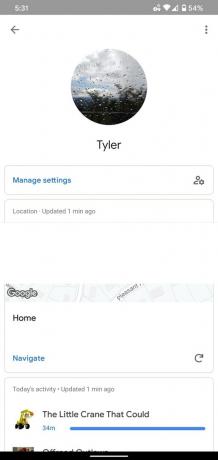
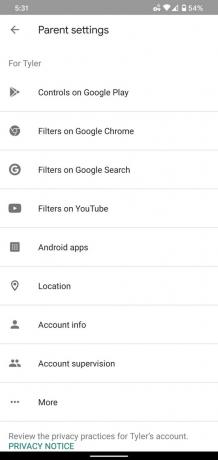 Fonte: Android Central
Fonte: Android Central - Rubinetto Richiedi l'approvazione per.
-
Rubinetto Tutti i contenuti.
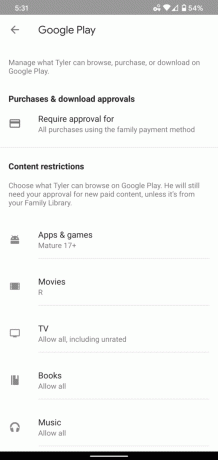
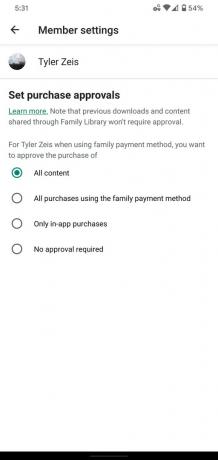 Fonte: Android Central
Fonte: Android Central
E se c'è un'app di qualità superiore che mio figlio ha già installato?
Le app già installate non vengono disinstallate quando attivi il controllo genitori, semplicemente non vengono più visualizzate su Google Play Store nell'elenco delle app installate, il che è un po 'deludente poiché significa che non vedrai quando è necessario aggiornamenti. Ciò significa anche che se tuo figlio fa un argomento abbastanza convincente per fargli usare Reddit o Twitter, quelli le app sono entrambe piuttosto M per Mature: puoi disattivare il filtro dell'app, scaricare l'app, quindi riattivare il filtro sopra.
- Vuoi qualcosa di più di questi controlli parentali? Guarda in Family Link

Questi sono i migliori auricolari wireless che puoi acquistare ad ogni prezzo!
I migliori auricolari wireless sono comodi, hanno un suono eccezionale, non costano troppo e stanno facilmente in tasca.

Tutto ciò che devi sapere sulla PS5: data di uscita, prezzo e altro ancora.
Sony ha ufficialmente confermato che sta lavorando su PlayStation 5. Ecco tutto ciò che sappiamo finora.

Nokia lancia due nuovi telefoni Android One economici a meno di $ 200.
Nokia 2.4 e Nokia 3.4 sono le ultime aggiunte alla gamma di smartphone economici di HMD Global. Poiché sono entrambi dispositivi Android One, è garantito che riceveranno due importanti aggiornamenti del sistema operativo e aggiornamenti di sicurezza regolari per un massimo di tre anni.

Ravviva il tuo smartphone o tablet con i migliori pacchetti di icone per Android.
Essere in grado di personalizzare il tuo dispositivo è fantastico in quanto aiuta a rendere il tuo dispositivo ancora più "tuo". Con la potenza di Android, puoi utilizzare lanciatori di terze parti per aggiungere temi di icone personalizzati e questi sono solo alcuni dei nostri preferiti.
Ara Waggoner
Ara Wagoner è uno scrittore su Android Central. Crea temi per i telefoni e tocca Google Play Music con un bastone. Quando non scrive aiuto e istruzioni, se ne va a sognare la Disney ea cantare melodie per spettacoli. Se la vedi senza cuffie, CORRI. Puoi seguirla su Twitter all'indirizzo @arawagco.
